Win10系统如何快速下载更换电脑主题? Win10系统快速下载更换电脑主题的方法。
今天给大家带来Win10系统如何快速下载更换电脑主题?,Win10系统快速下载更换电脑主题的方法。,让您轻松解决问题。
再多的新事物推出扬弃,也改变不了世道轮回!一切在时间的推移中,都会被慢慢接受!倘若没有任何变化的话,实在没有编辑Win10系统怎么快速下载更换电脑主题内容的必要,因为界面的改变,我们这里需要提醒下刚接触Win10系统的网友们。新瓶装旧酒,看起来挺简单,却让很多人一时不辨南北,下面以微软官网主题的下载安装为例,和朋友们聊聊这方面的操作方法。
第一步、Win10桌面空白处单击鼠标右键,菜单中选择“个性化”
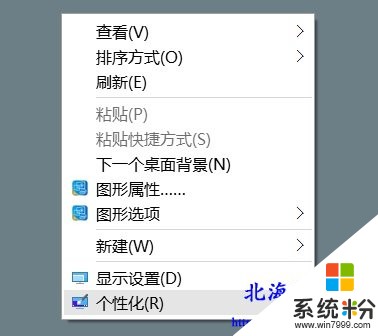
第二步、个性化窗口,点击左侧面板“主题”,然后在右侧窗口找到并单击“主题设置”

第三步、虽然精简了一些内容,基本上这个界面估计您会感觉很熟悉,接下来需要做的就是找到“联机获得更多主题”的按钮,然后点击
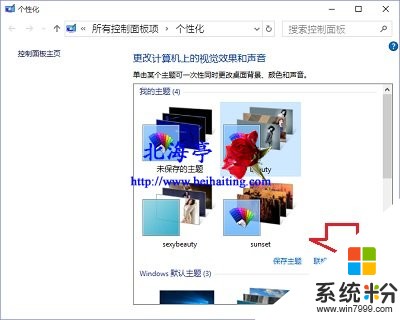
第四步、随后浏览器会自动打开微软主题下载网页,点击个人喜欢的主题快捷方式,去点击下载,成功下载后,双击主题包文件安装就可以了
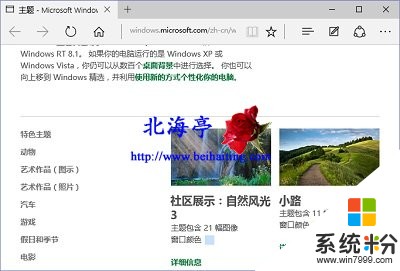
Win10系统怎么快速下载更换电脑主题的内容,希望对新手朋友有所帮助!
扩展阅读:
Win10主题包怎么安装,Win10主题包下载后怎么用?
温馨提示:下面三个主题安装包为北海亭整理制作
绿色护眼昆虫电脑包主题下载(适于Win7/Win8/Win10)
Win10动漫女孩主题下载:捡一片树叶做求签,写满我对你的思念
Win10电脑护眼主题安装包下载(含8张壁纸)
获取Win10红石预览版会员版本错误代码0x80072EFD怎么办?
(责任编辑:IT信息技术民工)以上就是Win10系统如何快速下载更换电脑主题?,Win10系统快速下载更换电脑主题的方法。教程,希望本文中能帮您解决问题。